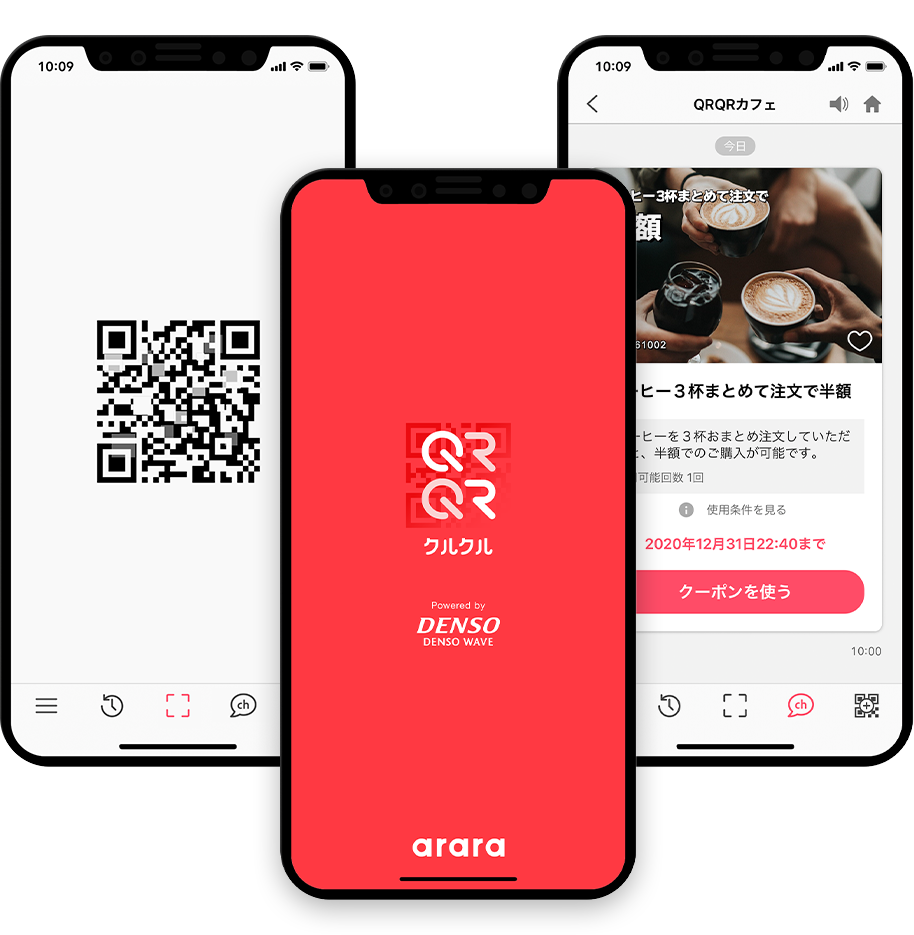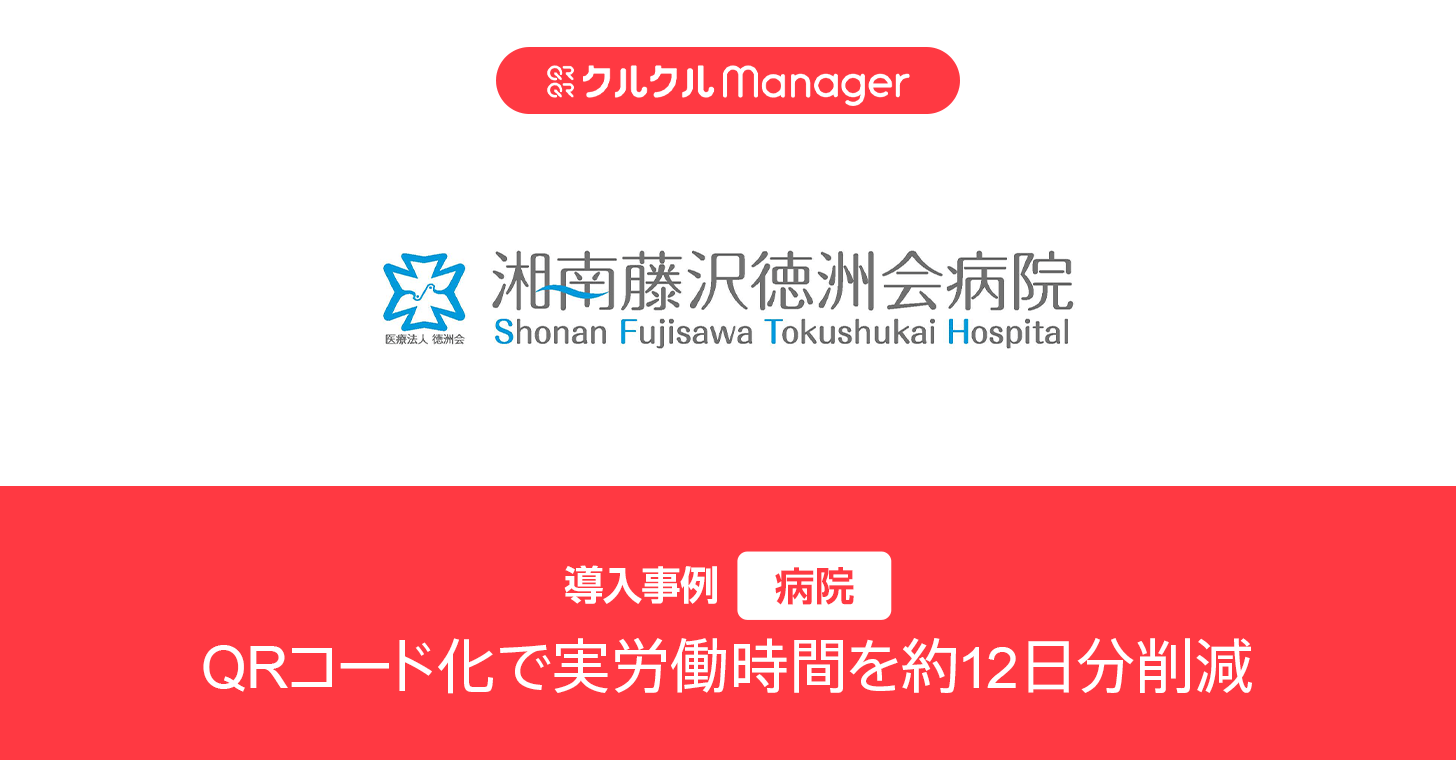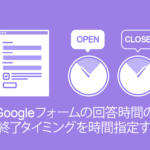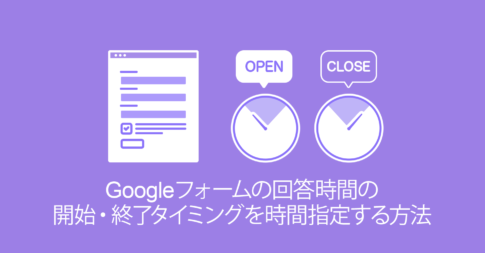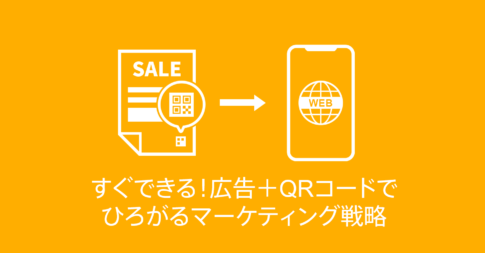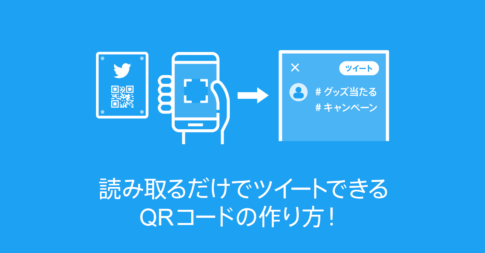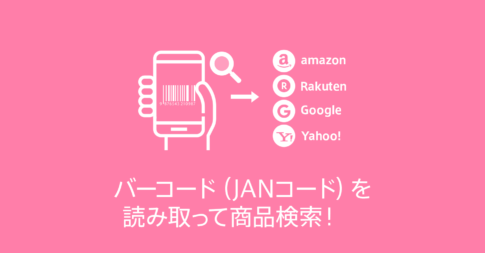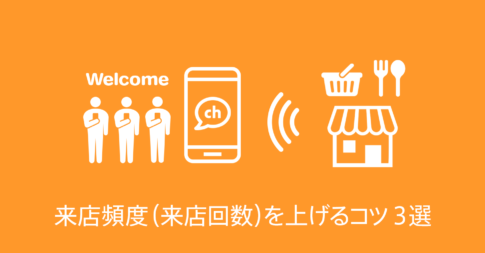隣接したQRコードを読み取るのに最適な「クルクル – QRコードリーダー」のスコープモード機能。
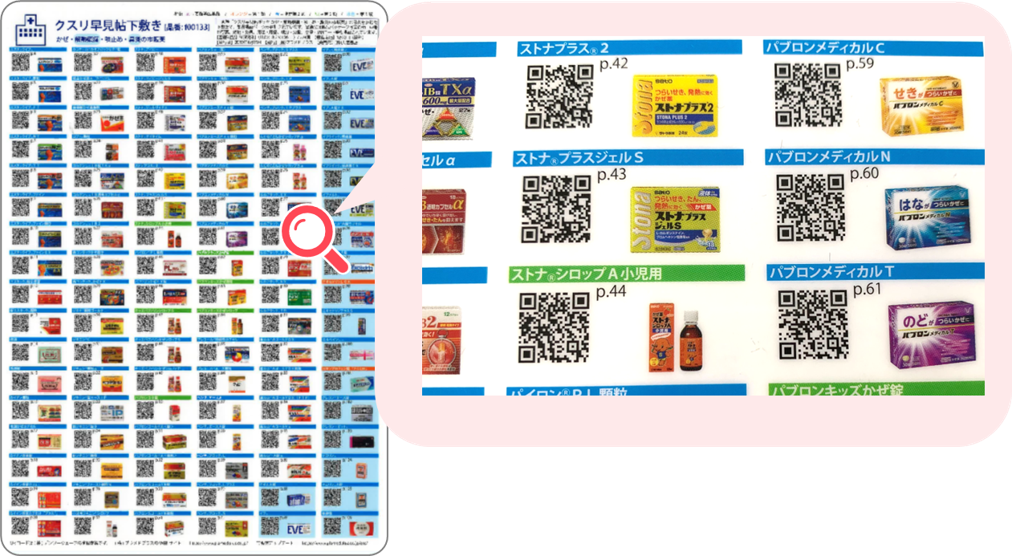
本記事では、医療従者様向けに株式会社プラメドプラスが発行している市販薬データ集「クスリ早見帖」や「クスリ早見帖 下敷き」からお薬手帳シールを印刷する方法を説明します。
印刷前の準備として「クルクル ‐QRコードリーダー」の基本操作やスコープモードの設定方法から解説していますので、ぜひご覧ください。
目次
株式会社プラメドプラスについて
患者と医療従事者の「間」によりよいサービスを提供する会社として設立。2014年には医療現場向け市販薬データ集「クスリ早見帖」の提供を開始しました。
その後、医療従事者向けには「クスリ早見帖ブック」や「クスリ早見帖ポッケ」「クスリ早見帖下敷き」、一般の生活者向けには市販薬の成分や注意についてまとめた「クスリ早見帖副読本」を発行されています。「クスリ早見帖」を通して、患者さんと医療従事者のコミュニケーションを円滑にすべく、日々取り組まれています。

直近では、市販薬の急激な需要の高まりや、市販薬の過剰摂取や乱用の問題を受け、「お薬手帳への試み:市販薬の製品名を貼る!」を開始。
クラウドファンディングをもとに、クスリ早見帖シールの開発、クスリ早見帖リーフの開発等を進められています。
今後はクスリ早見帖WEBの開発やクスリ早見帖アプリの開発も実施していく予定です。
シール印刷用の事前準備
「クスリ早見帖」や「クスリ早見帖 下敷き」から、お薬手帳シールを印刷するために、以下が必要となります。
- ラベルシールの準備
- プリンタの設定
- アプリ「クルクル ‐QRコードリーダー」のダウンロード
ラベルシールの準備
お薬手帳シールを印刷するためには、プリンタで印刷できるラベルシールが必要となります。
シートサイズ:A4判 (210×297mm)、一片サイズ:86.4mm×50.8mmをご利用ください。
プリンタの設定
お手持ちのスマートフォンやタブレット等の端末から印刷をします。今回利用する端末のプリンタの設定をおこなってください。
プリンタの詳細設定は以下のページを確認してください。
アプリ「クルクル ‐QRコードリーダー」のダウンロード
QRコードを読み取るためのアプリをダウンロードします。
「クルクル – QRコードリーダー」はQRコード開発元であるデンソーウェーブ社の最新エンジンを搭載した無料のQRコードリーダーアプリです。
高速スキャンはもちろん、隣接したQRコードを読み取るのに最適な「スコープモード」が備わっていますので、あらゆる場面での活用が可能です。
以下より端末にダウンロードをしてください。
「クルクル – QRコードリーダー」の基本操作
ダウンロードしたアプリをタップし、QRコード読み取り画面を開く
※読み取り画面が表示されない場合は、画面下の中央のボタンをタップしてください。
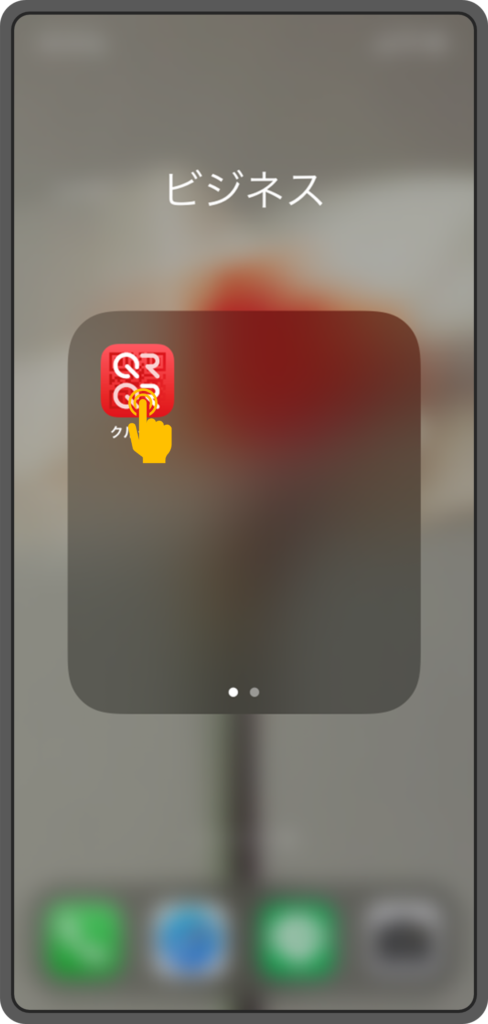
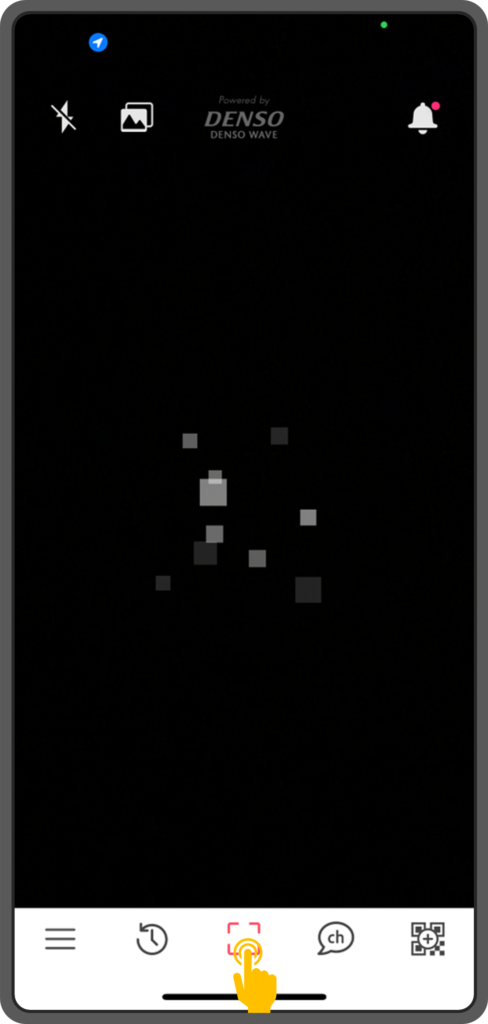
スマートフォンの背面にあるカメラをQRコードに近づけると、QRコードを読み取り、自動で対象のページへ遷移します。
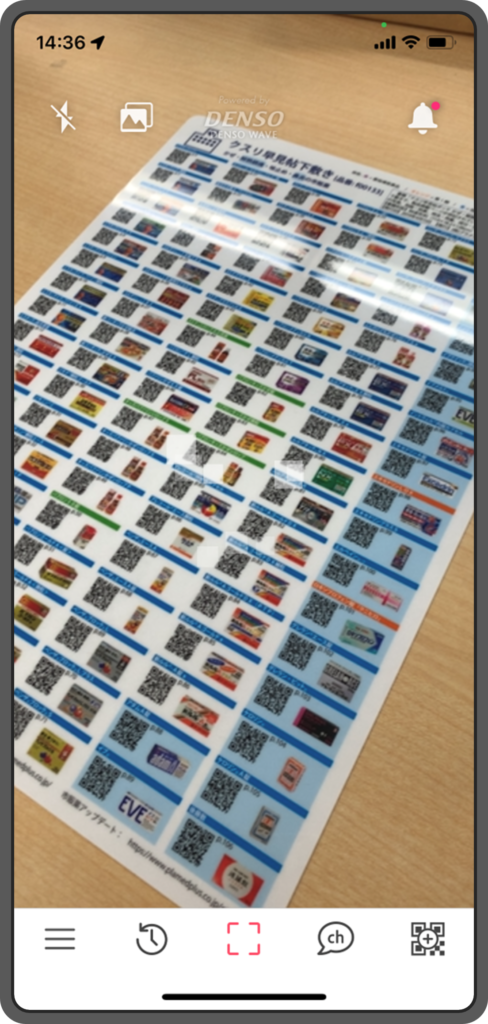
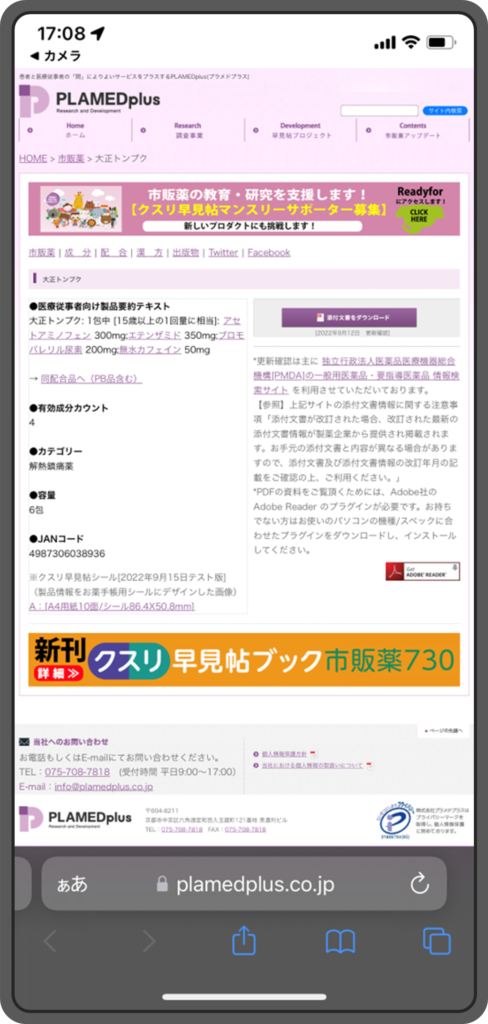
「クルクル – QRコードリーダー」スコープモードの設定
「スコープモード」とは、隣接したQRコードを読み取るのに最適な機能です。
通常の読み取りの場合、他のQRコードも同時に認識され読み取りにくいですが、スコープモードを設定すると、スコープが表示されるので読み取りたいQRコードを狙いやすくなります。
アプリを開き、画面左下のメニューボタンをタップし、メニューを開く
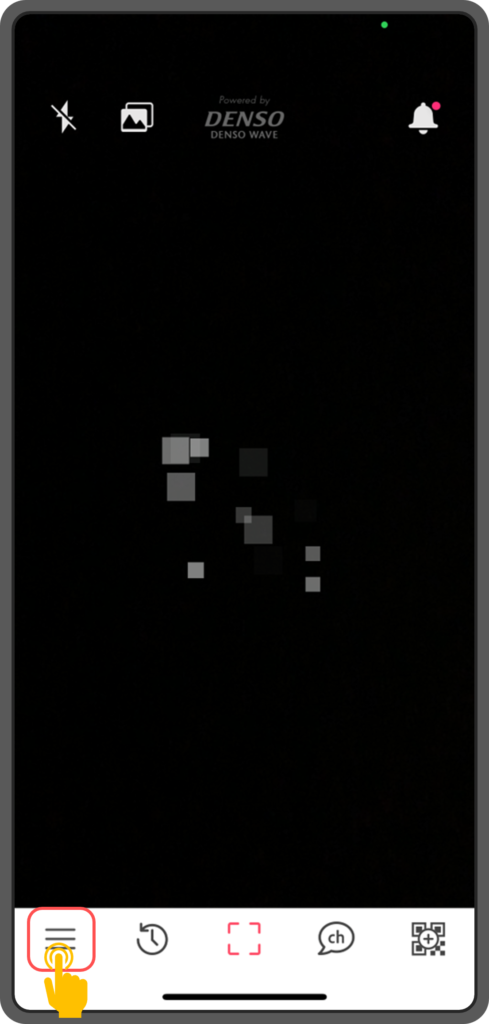
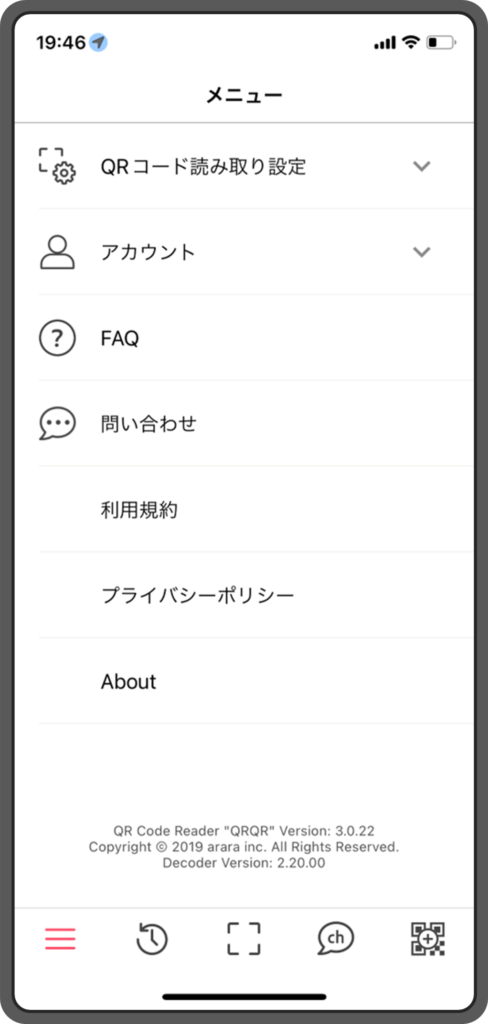
「QRコード読み取り設定」にある「スコープモード」をONにする
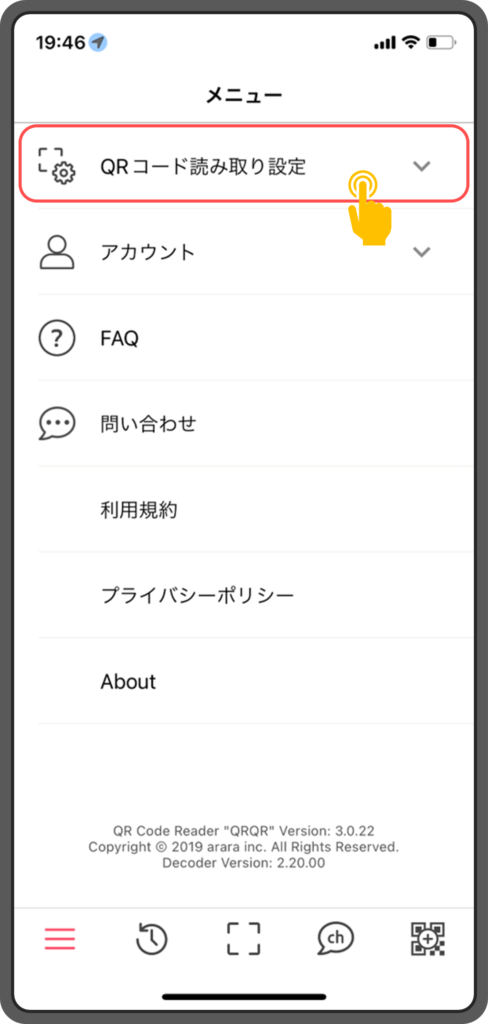
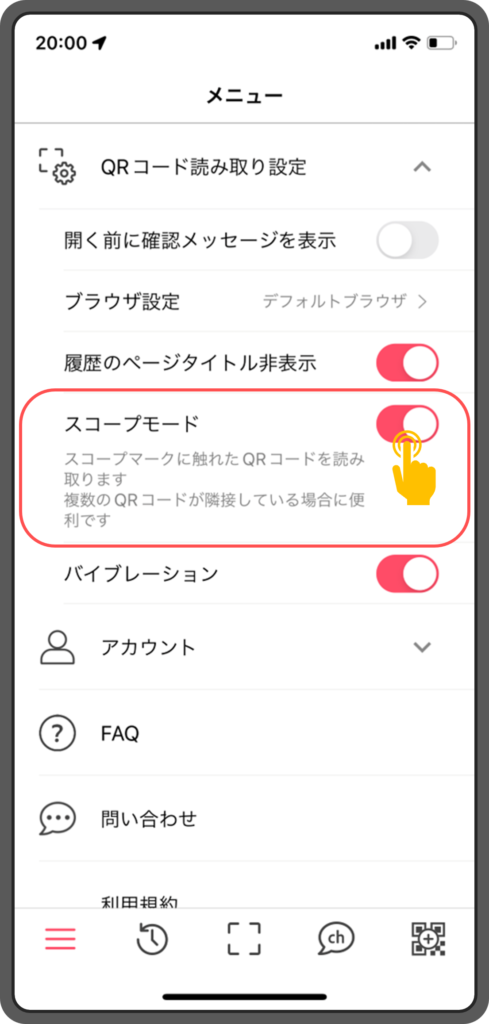
これで、スコープモードが利用できるようになります。
読み取り画面を開くと、中央に(+)照準マークが表示されます。
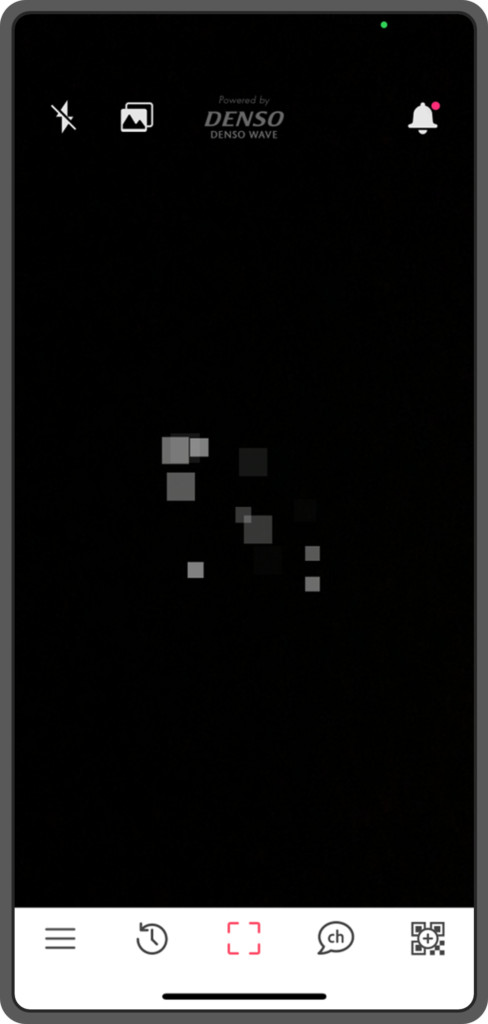
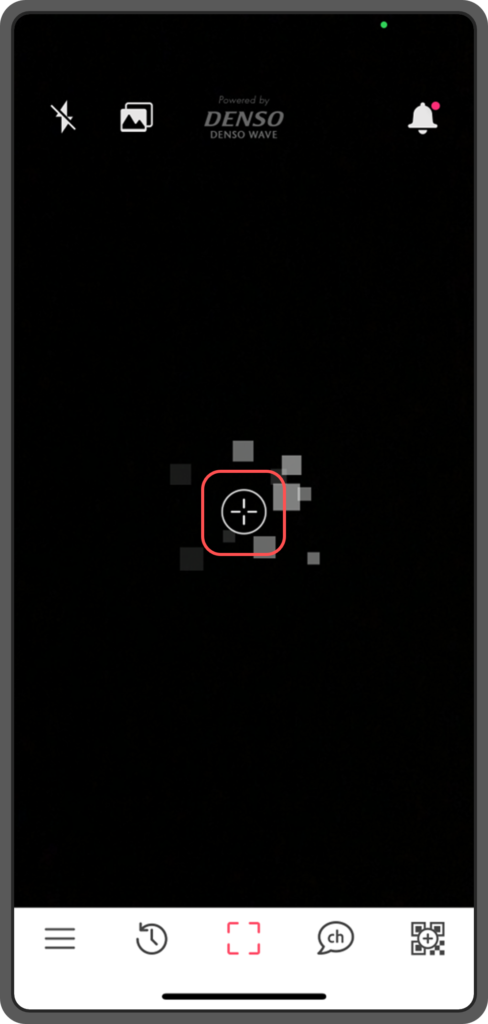
スコープモードは(+)照準マークが重なったQRコードを読み取ります。照準がズレていると上手く読み取れないので、ご注意ください。
QRコードの読み取りからシール印刷までの流れ
「クルクル – QRコードリーダー」のスコープモードを使い、QRコードを読み取る
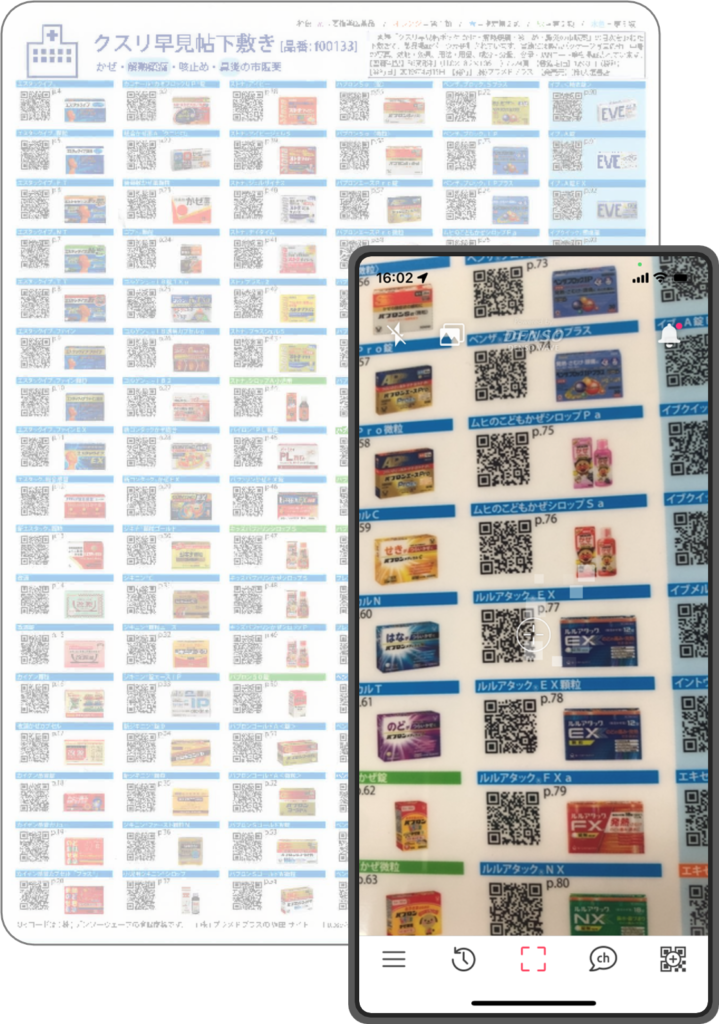
対象ページの左下にある「※クスリ早見帖シール」のリンクをタップすると、ラベルシール用の画像が表示されます。
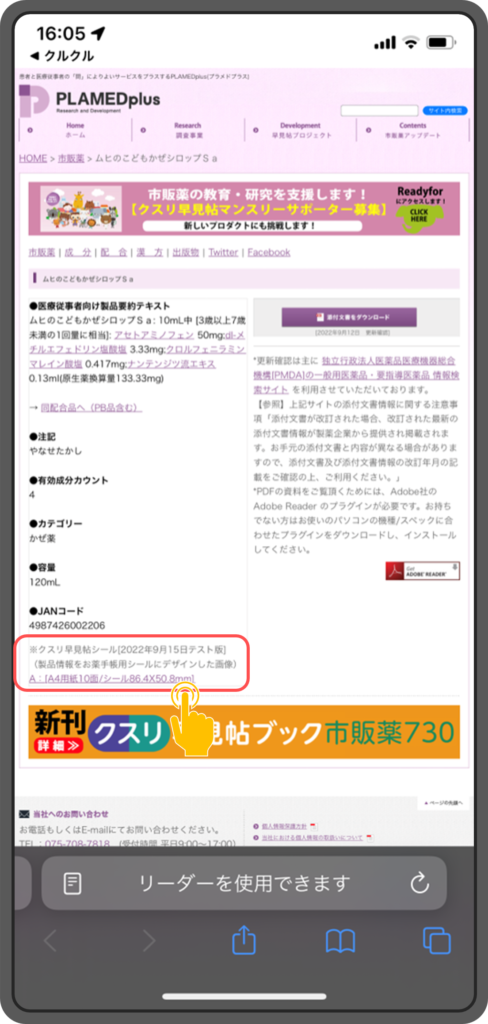
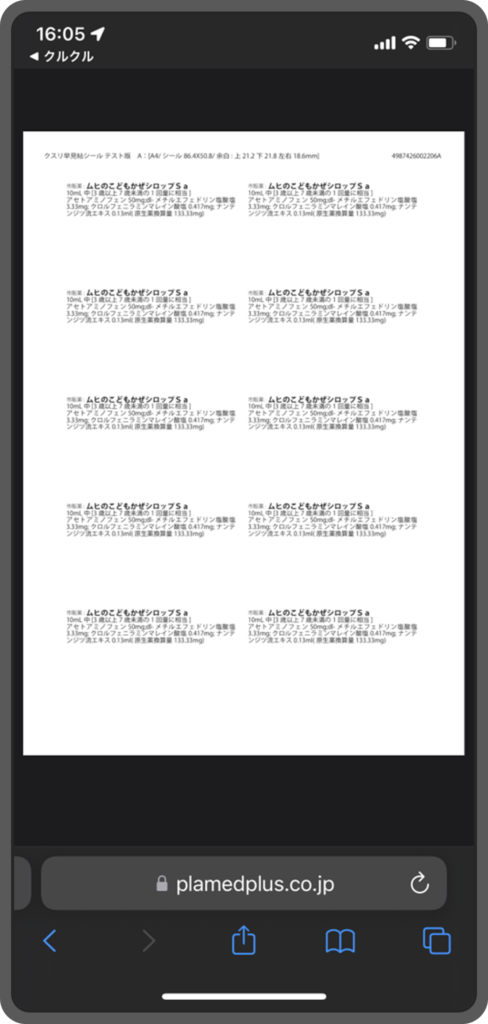
iOS端末から印刷する場合
画面下中央の「共有」をタップし、メニュー内の「プリント」より印刷ができます。
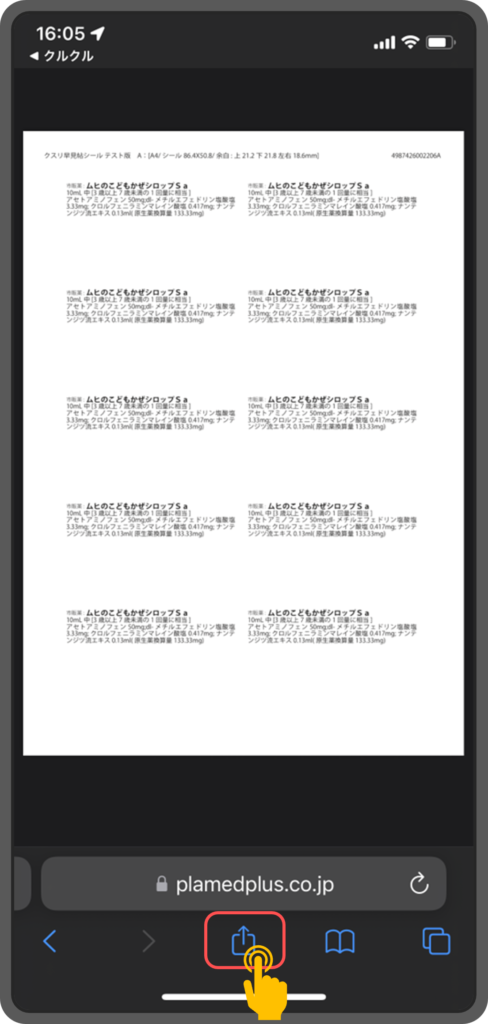
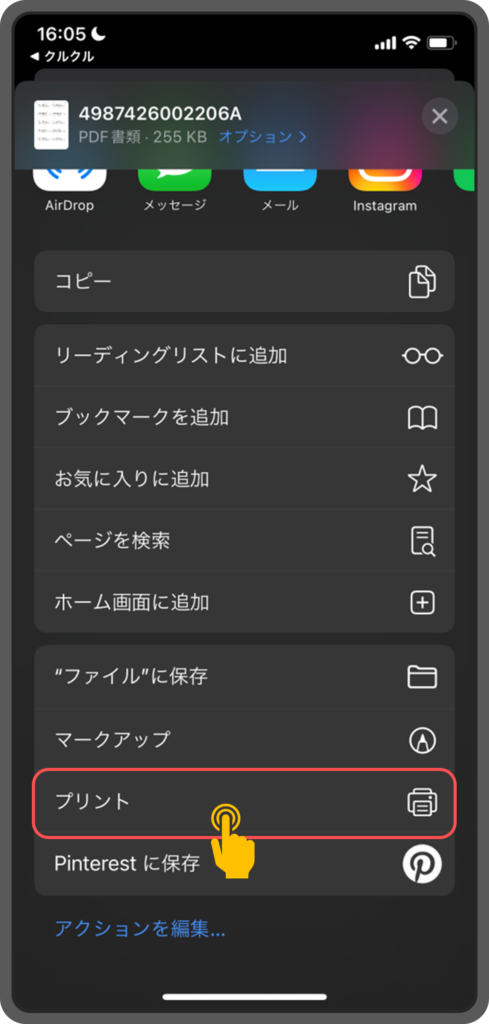
Android端末から印刷する場合
画面右上の三点リーダーをタップし、メニューの「印刷」より印刷ができます。
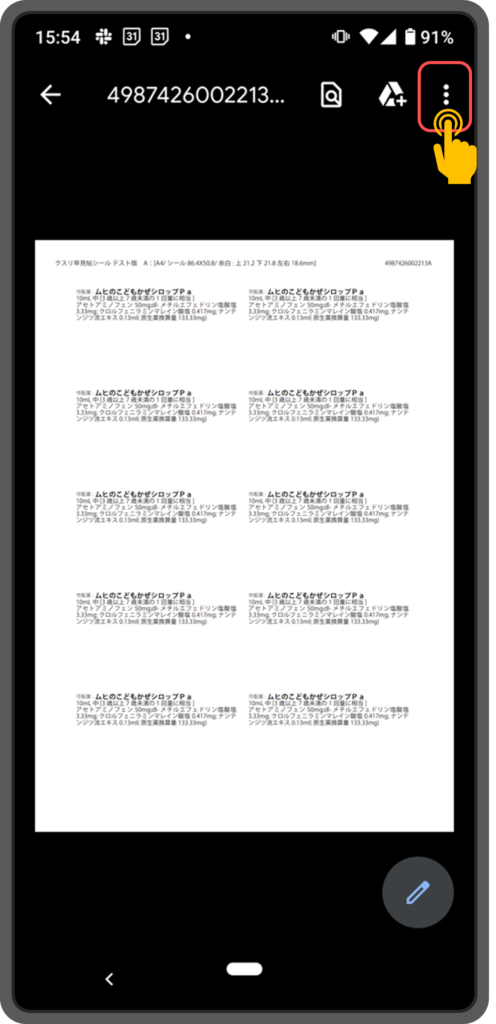
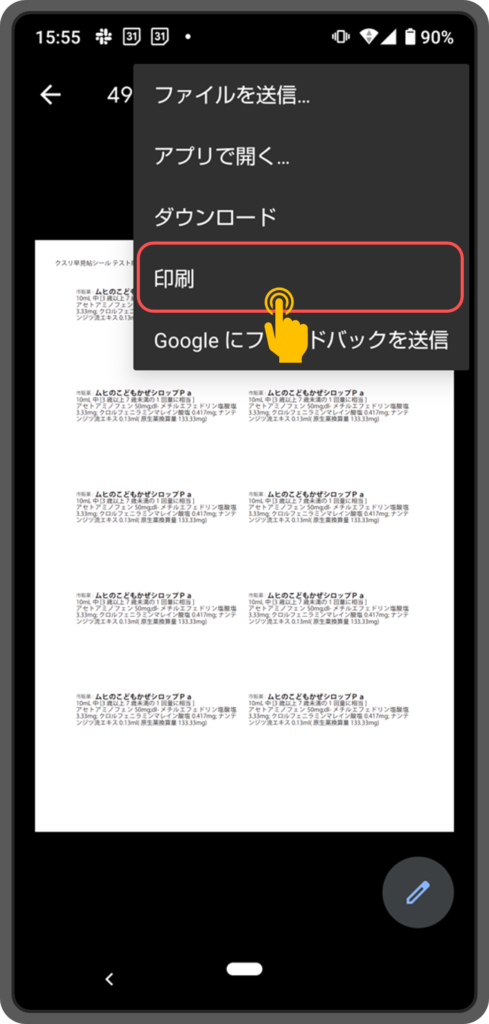
「クルクル – QRコードリーダー」について
「クルクル – QRコードリーダー」はQRコード開発元であるデンソーウェーブ社の最新エンジンを搭載したQRコードリーダーです。
高速スキャンかつ細かいコードや小さいコードも読み取りが可能なので、ストレスなくご利用いただけます。